Hallo, ich bin IT-Experte. Ich bin hier, um dir dabei zu helfen, die falsche Antwort zu korrigieren, die du auf YouTube erhalten hast. Schauen wir uns zunächst das Problem an. Sie haben sich ein YouTube-Video angesehen und eine falsche Antwort erhalten. Es gibt ein paar Dinge, die dies verursacht haben könnten. Es könnte sein, dass das Video, das Sie sich angesehen haben, alt und die darin enthaltenen Informationen veraltet sind. Es könnte auch sein, dass die Person, die das Video gemacht hat, einen Fehler gemacht hat. Was auch immer der Grund ist, es gibt ein paar Dinge, die Sie tun können, um das Problem zu beheben. Zunächst können Sie versuchen, ein anderes Video zum selben Thema anzusehen. Es gibt bestimmt andere Videos da draußen, die die richtigen Informationen enthalten. Sie können auch versuchen, auf einer anderen Website nach der Antwort auf Ihre Frage zu suchen. Es gibt viele Websites mit Informationen zu YouTube und seinen Videos. Wenn Sie die Antwort nirgendwo anders finden können, können Sie sich schließlich jederzeit direkt an YouTube wenden und um Hilfe bitten. Ich hoffe, das hat dir geholfen, die falsche Antwort zu korrigieren, die du auf YouTube erhalten hast.
YouTube ist die beste Media-Streaming-Plattform. Viele Nutzer bevorzugen YouTube zur Information. Viele berichten jedoch, dass sie es erleben Falsche YouTube-Antwort erhalten Fehler beim Versuch, auf YouTube auf ihren Computern zuzugreifen. Ein ungültiger Serverantwortfehler bedeutet, dass die Verbindung zwischen dem YouTube-Server und dem Client nicht hergestellt wurde. Wenn Sie auch mit dem gleichen Fehler konfrontiert sind, lesen Sie bitte diesen Artikel, um eine Lösung zu finden.

Auf YouTube erhaltene falsche Antwort korrigieren
Der Fehler „Invalid Response Received“ verhindert, dass Benutzer überhaupt auf YouTube zugreifen können, was bedeutet, dass das Problem entweder mit dem Konto oder mit dem Browser zusammenhängt. Es wird angenommen, dass der Hauptfall darin besteht, dass im Google-Konto kein Name konfiguriert ist. Wir werden das Problem jedoch Schritt für Schritt beheben. Bitte versuchen Sie die folgenden Lösungen nacheinander:
- Aktualisieren Sie die Seite und starten Sie Ihren Computer neu
- Überprüfen Sie Ihren Google-Kontonamen
- Verwenden Sie einen anderen Browser, um die Ursache einzugrenzen
- Cache und Cookies in Ihrem Browser löschen
- Deaktivieren Sie Werbeblocker-Erweiterungen
- Deaktivieren Sie Ihren Virenschutz und die Windows Defender-Firewall auf Ihrem Computer.
1] Aktualisieren Sie die Seite und starten Sie Ihren Computer neu
Die einfachste Lösung für das Problem besteht darin, einfach die Webseite des Browsers zu aktualisieren oder den Computer neu zu starten. Um die Seite zu aktualisieren, klicken Sie mit der rechten Maustaste auf eine freie Stelle und wählen Sie die Option Webseite aktualisieren. Um Ihren Computer neu zu starten, klicken Sie mit der rechten Maustaste Start > Herunterfahren oder Beenden > Neustart .
2] Überprüfen Sie den Namen des Google-Kontos
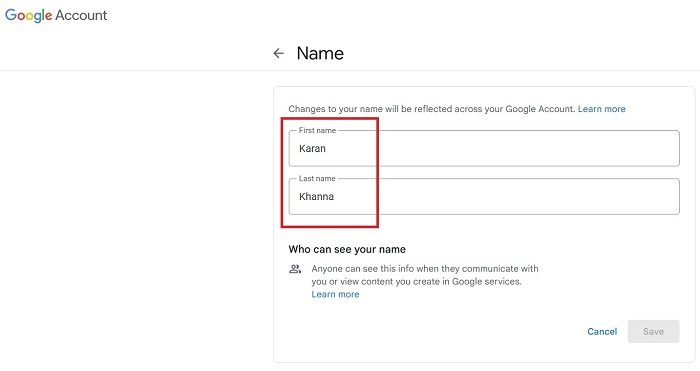
Da die Hauptursache des Problems das Fehlen eines Google-Kontonamens ist, möchten Sie dieses Problem möglicherweise zuerst beheben. Das Verfahren ist wie folgt:
extra große Kabelführungsbox
- Gehe zu meinaccount.google.com .
- Gehe zu Persönliche Angaben Registerkarte in der Liste auf der linken Seite.
- Klicken Sie im rechten Bereich auf den zugeordneten Vorwärtspfeil Name .
- Klicken Sie nun auf das Stiftsymbol, um den Namen zu bearbeiten.
- Fügen Sie Ihren Vor- und Nachnamen hinzu und klicken Sie dann auf Halten .
3] Verwenden Sie einen anderen Browser, um die Ursache einzugrenzen
Wenn dieser Fehler mit dem Browser zusammenhängt, können Sie ihn isolieren, indem Sie versuchen, YouTube in einem anderen Browser zu öffnen. Wenn es mit einem anderen Browser funktioniert, hängt das Problem in der Diskussion mit dem Browser zusammen. Wir empfehlen die Verwendung des Chromium-basierten Microsoft Edge-Browsers, da dieser zuverlässig ist.
4] Löschen Sie den Cache und die Cookies in Ihrem Browser.
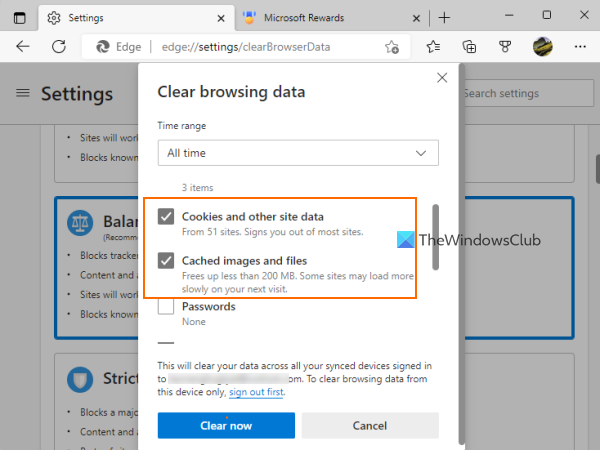
Sobald Sie die Tatsache hervorgehoben haben, dass das Hauptproblem beim Browser liegt, können Sie es beheben, indem Sie den Browser-Cache und die Cookies löschen. Cache-Dateien werden benötigt, damit sich Webseiten beim nächsten Besuch schnell öffnen. Kekse erforderlich, um Benutzerinformationen zu verwalten. Wenn diese Dateien beschädigt sind, treten Probleme beim Zugriff auf die entsprechende Webseite auf. Nach dem Löschen werden diese Dateien neu erstellt.
5] Werbeblocker-Erweiterungen deaktivieren
YouTube verdient Geld mit Werbung. Wenn Sie Werbeblocker-Erweiterungen auf Ihrem Computer verwenden, verliert YouTube seine Einnahmen. In diesem Fall lässt YouTube die Verwendung von Werbeblocker-Erweiterungen nicht zu und es kann während des Vorgangs zu einem Fehler „Ungültige Antwort empfangen“ kommen. Daher müssen Sie die Werbeblocker-Erweiterungen in Ihrem Browser deaktivieren, um das Problem in der Diskussion zu beseitigen.
Wenn Sie verwenden möchten Youtube Ohne Werbung ist die einzige legale Methode, ein Abonnement zu kaufen.
6] Deaktivieren Sie Antivirus und Windows Defender Firewall auf Ihrem Computer.
Antivirus-Softwareprodukte und die Windows Defender-Firewall sind dafür bekannt, Websites und ihre Funktionen zu blockieren. Um diese Ursache zu isolieren, können Sie versuchen, die Windows-Sicherheit und die Windows Defender-Firewall zu deaktivieren. Wenn Sie auf Ihrem System ein Antivirenprodukt eines Drittanbieters verwenden, deaktivieren Sie dieses ebenfalls.
Wir hoffen, dass die oben genannten Lösungen Ihr Problem lösen.






![CS:GO Voice-Chat funktioniert nicht [behoben]](https://prankmike.com/img/games/65/cs-go-voice-chat-not-working-fixed-1.png)








